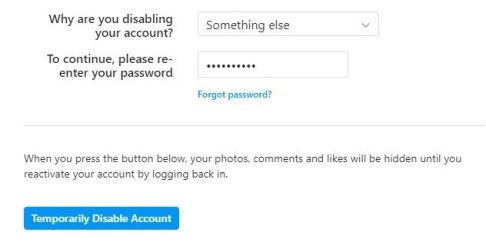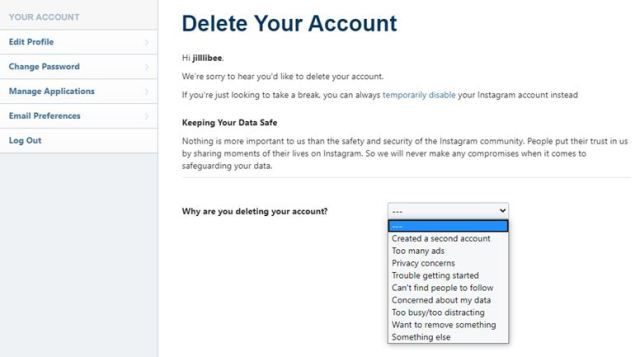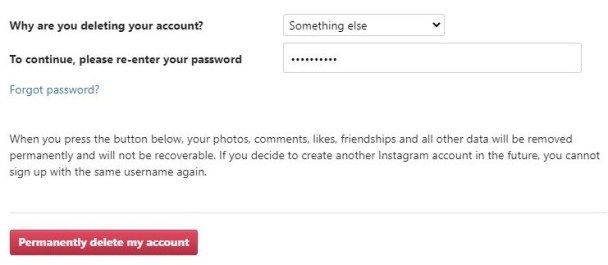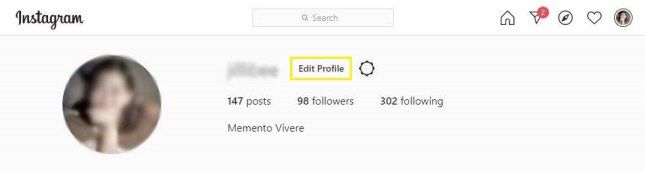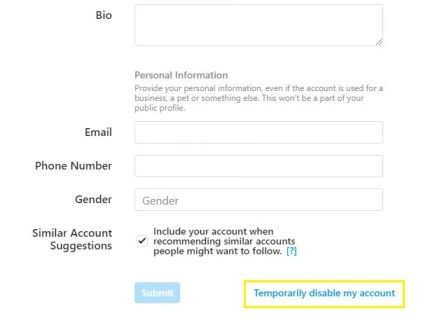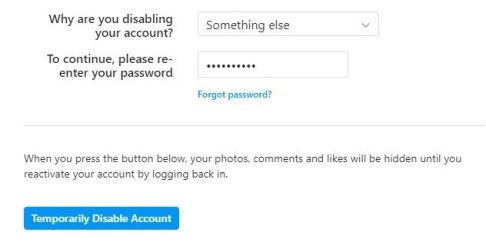Dacă te-ai saturat de Instagram, ai ajuns în locul potrivit. Studiile vechi și noi au legat creșterea anxietății și depresiei de o lume din ce în ce mai saturată de tehnologie, rețelele sociale fiind considerate drept principalul vinovat al dinamicii insidioase.

Cu conținutul care abundă pe Instagram, de la mulțimea evlavioasă cu mâncare curată, subzistând din dieta lor de sfeclă roșie spiralată și FaceTune , pentru anunțurile din ce în ce mai omniprezente pe care le promovează aplicația, platforma de partajare a imaginilor poate fi un loc toxic.
Nici noi nu credem că suntem singurii. Google tocmai și-a lansat Anul 2018 în revistă, iar printre căutările pentru Meghan Markle, Cupa Mondială și ața dentară (dansul, nu din soiul de higină dentară) au fost întrebări despre cum să ștergeți Instagram.
Vine pe locul patru în How To ...? categorie, Cum să ștergi Instagram? a fost încastrat între Cum să recuperezi vechiul Snapchat? și Cum să ștergeți Facebook? - un semn că, atunci când vine vorba de social media, valurile se transformă.
Dacă aveți nevoie de o detoxifiere, aveți două opțiuni: puteți fie să vă ștergeți contul Instagram permanent, ceea ce va șterge toate fotografiile partajate pe site sau aplicație, fie puteți dezactiva temporar Instagram.
Vedeți Meet Hopper, startup-ul asociat, misiunea de a transforma viețile superstarelor Instagram Actualizarea săptămânii pe Instagram marchează ultimul cui în sicriu pentru ca Snapchat Instagram să nu mai afișeze fluxuri cronologice
Fiți avertizat, totuși, dacă alegeți să ștergeți definitiv Instagram, profilul dvs., fotografiile, videoclipurile, comentariile, Aprecierile și urmăritorii vor fi eliminați - nu se mai poate întoarce. Trebuie să fii sigur că ești pregătit să intri în lumea fără filtre.
cum se dezactivează suprapunerea discordiei în joc
Cum să ștergeți Instagram
- Nu puteți șterge Instagram utilizând aplicația, deci va trebui să utilizați un computer sau computer.
- Deschideți pagina Ștergeți contul Instagram Întrebări frecvente despre Instagram .
- Introduceți numele de utilizator și parola, dacă nu sunteți deja conectat. Aceasta vă va duce la o pagină cu un meniu derulant lângă întrebarea De ce vă ștergeți contul?
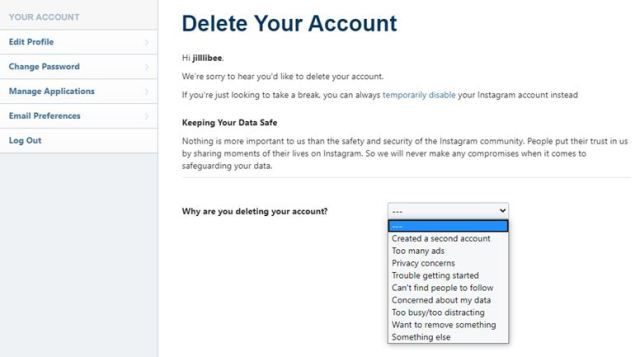
- Alegeți dintre una dintre cele șapte opțiuni: Probleme la început, Crearea unui al doilea cont, Probleme de confidențialitate, Doriți să eliminați ceva, Prea ocupat / prea distractiv, Nu pot găsi persoane de urmat și Prea multe reclame sau altceva.
- După ce selectați un motiv, vi se va cere să introduceți parola pentru ultima dată.
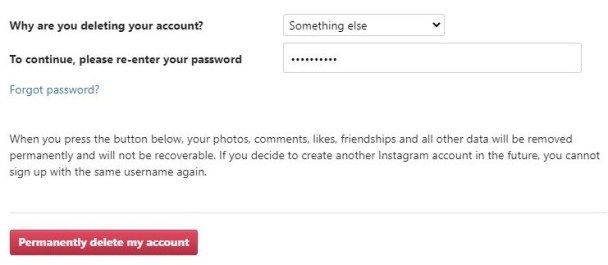
- Pentru a șterge Instagram, dă clic pe Șterge definitiv contul meu când apare.
Alternativ, vă puteți dezactiva contul pentru o perioadă limitată. Citiți mai departe pentru a afla cum:
Cum să dezactivați Instagram
Dacă nu doriți să ștergeți definitiv Instagram, puteți face o pauză de la serviciu. Vă puteți dezactiva și reactiva contul în orice moment pe un desktop, dar nu prin intermediul aplicației.
- Conectați-vă la contul dvs. pe mobil sau desktop.
- Selectați fotografia de profil și accesați Editați profilul.
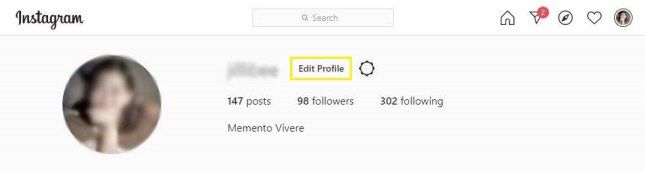
- Derulați în jos și apăsați Dezactivează temporar contul meu.
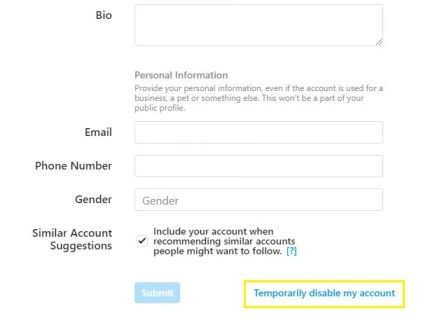
- Vi se va cere să selectați un motiv pentru care înainte să vi se ofere șansa să apăsați în cele din urmă butonul Dezactivare temporară a contului care apare.